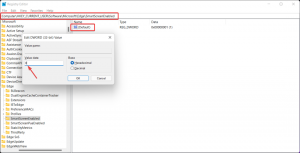Конфигурисање језичких поставки у оперативном систему Виндовс 8
Са Виндовс 8, Мицрософт је „поновно замислио“ контролну таблу за подешавања језика. Најзначајније промене су направљене у начину на који корисници мењају језике уноса и језичкој траци. Чак су и неки искусни корисници имали проблема са конфигурисањем језичких поставки и тражили су од мене помоћ када су прешли на Виндовс 8. Дакле, данас ћу поделити неколико савета који ће вам олакшати живот са конфигурисањем језика на Виндовс 8.

Реклама
Као што можете видети на слици изнад, свим језичким поставкама у оперативном систему Виндовс 8 можете приступити преко наменског аплета „Језик“. У оперативном систему Виндовс 7 некада се звао „Регион и језик“. Аплету језичке контролне табле можете приступити из приказа обе категорије преко Контролна табла\Сат, језик и регион или преко приказа великих/малих икона.
Велика промена је што сада постоји глобална листа језика која приказује све инсталиране језике и омогућава вам да подесите подразумевани системски језик и језик приказа. Померите жељени језик на врх листе да бисте га учинили подразумеваним језиком приказа и уноса.
Како променити пречице за језике уноса
Виндовс 8 подразумевано долази са две унапред дефинисане пречице на тастатури за промену распореда: једна од њих је стара, позната Алт+Схифт комбинација тастера, а друга је новоуведена, Вин+Спаце комбинација тастера. Међутим, неки корисници су такође користили Цтрл+Схифт комбинација тастера пре Виндовс 8. Због редизајнираних подешавања, можда неће бити тако очигледно како променити ову пречицу.
Поставити Цтрл+Схифт као подразумевани интервентни тастер, потребно је да кликнете на Напредна подешавања са леве стране, а затим кликнете на везу „Промени пречице на језичкој траци“.


На екрану се појављује прозор „Тект Сервицес анд Инпут Лангуагес“. Овде можете да промените интервентни тастер као што сте радили у ранијим верзијама оперативног система Виндовс:
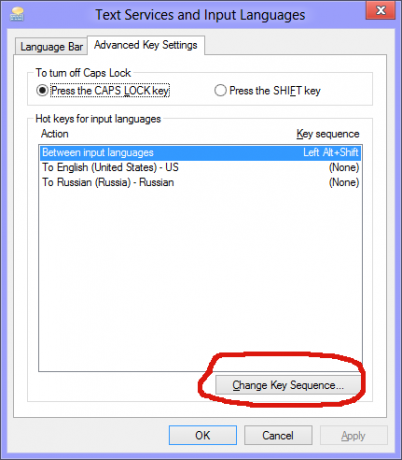
Како да омогућите класичну језичку траку уместо савременог индикатора распореда тастатуре
Индикатор новог језика у оперативном систему Виндовс 8 је шири од класичне језичке траке. Нови заузима више простора на траци задатака јер има три слова за шифру језика и дизајниран је за екране осетљиве на додир тако да можете да додирнете прстом по њему.
Ако више волите компактнију, стару језичку траку, постоји начин да је поново омогућите.
Отвори Контролна табла\Сат, језик и регион\Језик\Напредна подешавања поново и означите опцију „Користи језичку траку радне површине када је доступна:

Међутим, то није довољно да се то омогући. Језичка трака радне површине је подразумевано скривена у оперативном систему Виндовс 8, тако да морате поново да кликнете на везу „Промени пречице на језичкој траци“. Отворите картицу „Језичка трака“ и омогућите опцију „Усидрено на траци задатака“.
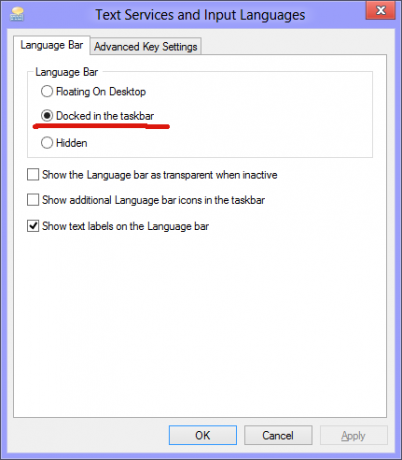
Како поново омогућити распоред тастатуре по прозору
У оперативном систему Виндовс 8, распоред тастатуре је глобалан, што значи да када пређете на било који језик, примењује се на све прозоре. У ранијим верзијама Виндовс-а, распоред тастатуре је био по прозору, што значи да је језик промењен само за прозор на који сте били фокусирани. На срећу, задржали су опцију да се врате на старо понашање.
Једноставно означите опцију под називом „Дозволите ми да поставим другачији метод уноса за сваки прозор апликације“:
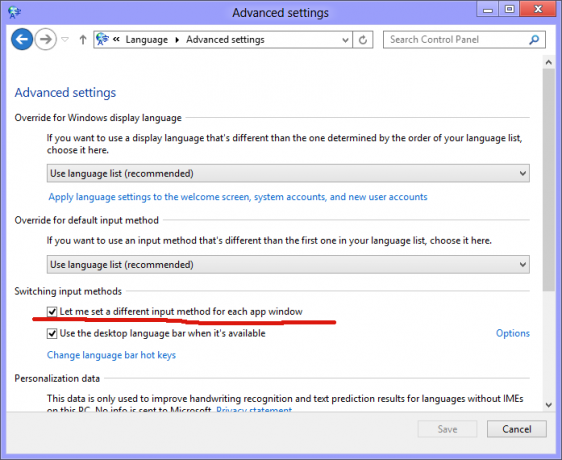
То је то!
Бонус тип
Не заборавите да проверите и конфигуришете напредна подешавања. Тамо ћете наћи неке корисне опције. На пример, ако желите да користите другачији распоред тастатуре од подразумеваног за жељени језик уноса, можете га одредити у складу са тим:
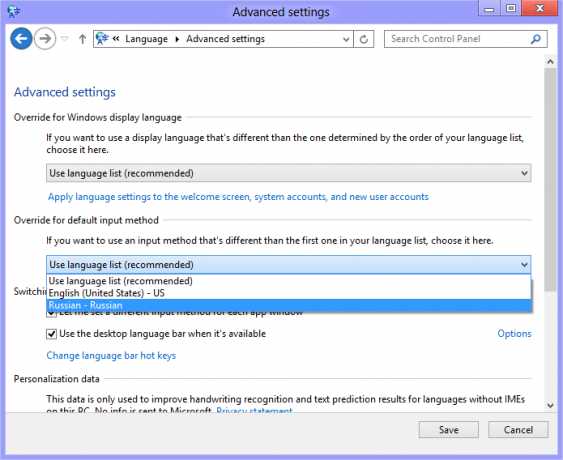
Слободно нам у коментарима реците да ли вам се свиђају промене у подешавањима језика у оперативном систему Виндовс 8 или су вам збуњујуће и коју пречицу на тастатури сте подесили да промените распоред тастатуре.